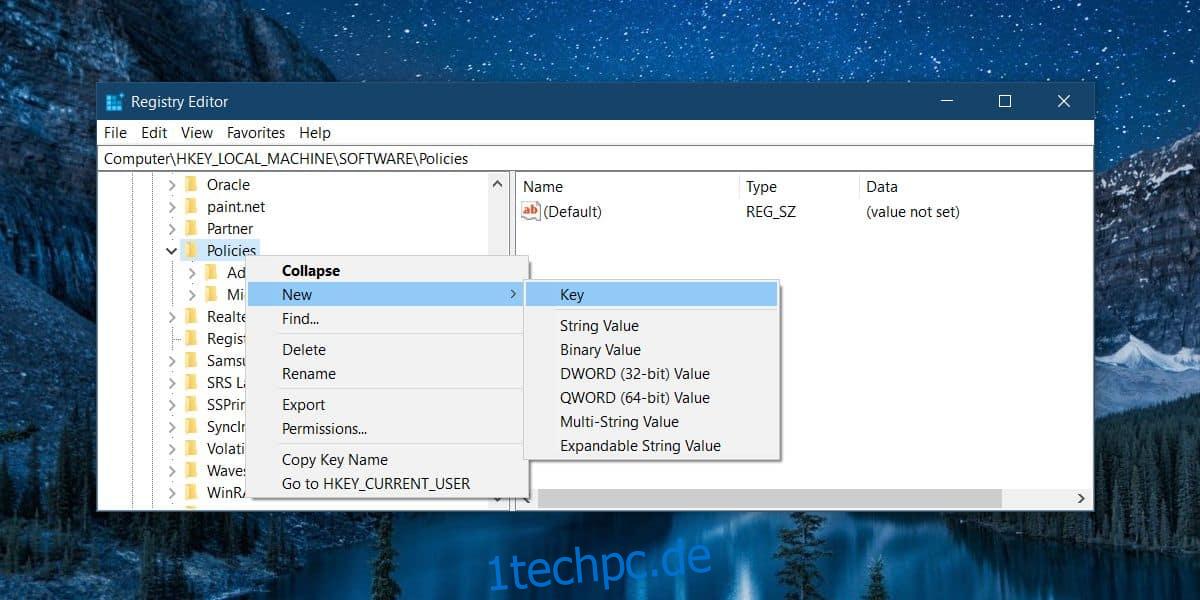Alle Browser verfügen über einen privaten Browsermodus. Sie finden es sowohl in Desktop- als auch in mobilen Browsern. Der private Modus maskiert Ihre Browsing-Aktivitäten nicht vor Ihrem ISP, stellt jedoch sicher, dass, was Ihr Gerät betrifft, dort keine Spur davon zurückbleibt. Für Browser, die mehrere Profile nicht unterstützen, ist der private Modus ziemlich nützlich. Wenn Sie das private Surfen nicht mögen, können Sie es in einigen Browsern deaktivieren. Wir haben ein kurzes Tutorial zum Deaktivieren des Inkognito-Modus in Chrome und hier erklären wir, wie Sie das private Surfen in Firefox deaktivieren können.
Deaktivieren Sie das private Surfen
Um das private Surfen in Firefox zu deaktivieren, müssen Sie die Windows-Registrierung bearbeiten und dazu müssen Sie über Administratorrechte verfügen.
Öffnen Sie die Windows-Registrierung und wechseln Sie zum folgenden Speicherort.
HKEY_LOCAL_MACHINESOFTWAREPoliciesMozillaFirefox
Es ist möglich, dass Sie den Mozilla-Schlüssel nicht unter dem Richtlinienschlüssel haben. Klicken Sie in diesem Fall mit der rechten Maustaste auf den Schlüssel Richtlinien und wählen Sie Neu > Schlüssel. Nennen Sie es Mozilla. Klicken Sie als Nächstes mit der rechten Maustaste auf den gerade erstellten Mozilla-Schlüssel und wählen Sie erneut Neu > Schlüssel aus dem Kontextmenü. Nennen Sie diesen Schlüssel Firefox.
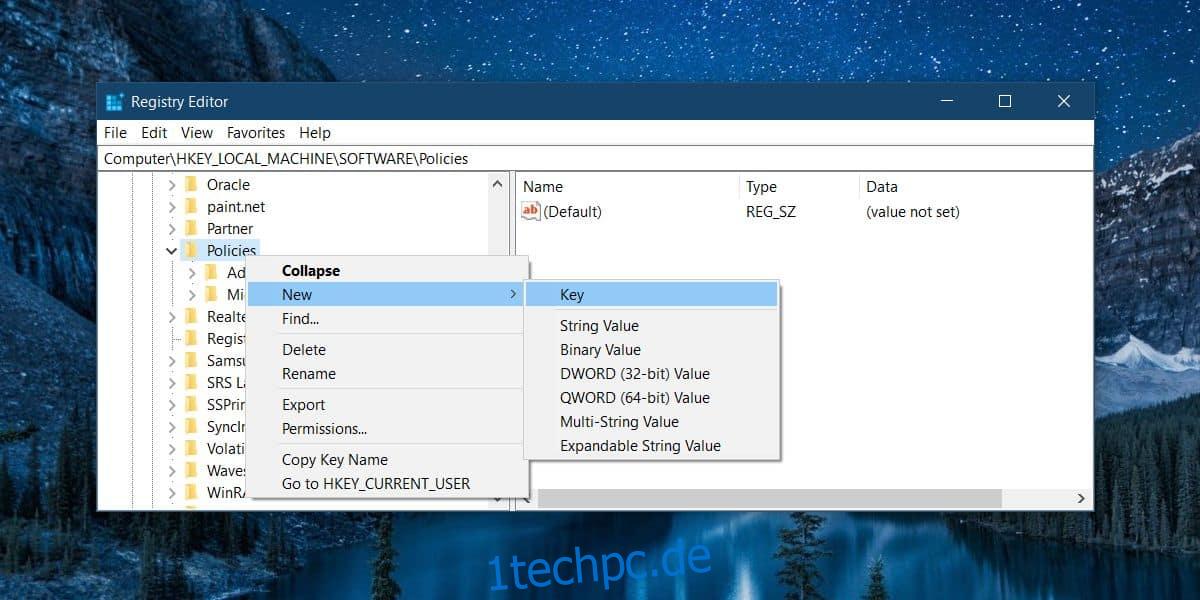
Nachdem Sie die Registrierung so strukturiert haben, wie Sie sie benötigen, klicken Sie mit der rechten Maustaste auf den Firefox-Schlüssel und wählen Sie Neu > DWORD (32-Bit)-Wert. Nennen Sie den Wert DisablePrivateBrowsing und setzen Sie seinen Wert auf 1.
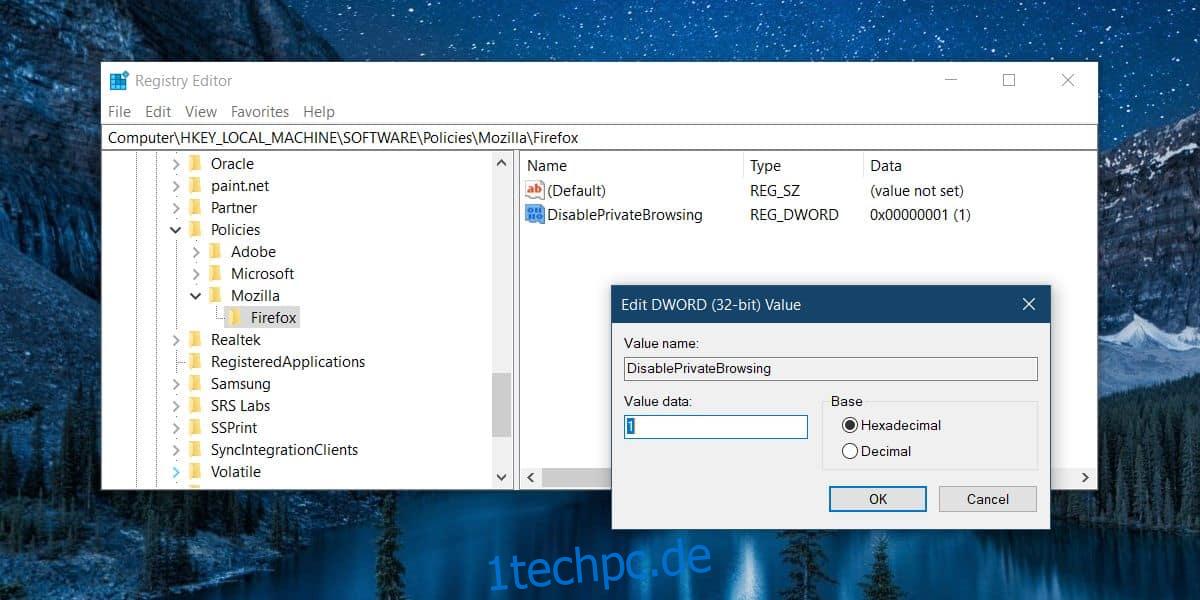
Wenn Sie Firefox ausgeführt haben, schließen Sie ihn und öffnen Sie ihn erneut. Klicken Sie auf das Hamburger-Symbol und die Option „Privates Fenster“ wird nicht mit der Option „Neues Fenster“ aufgeführt.
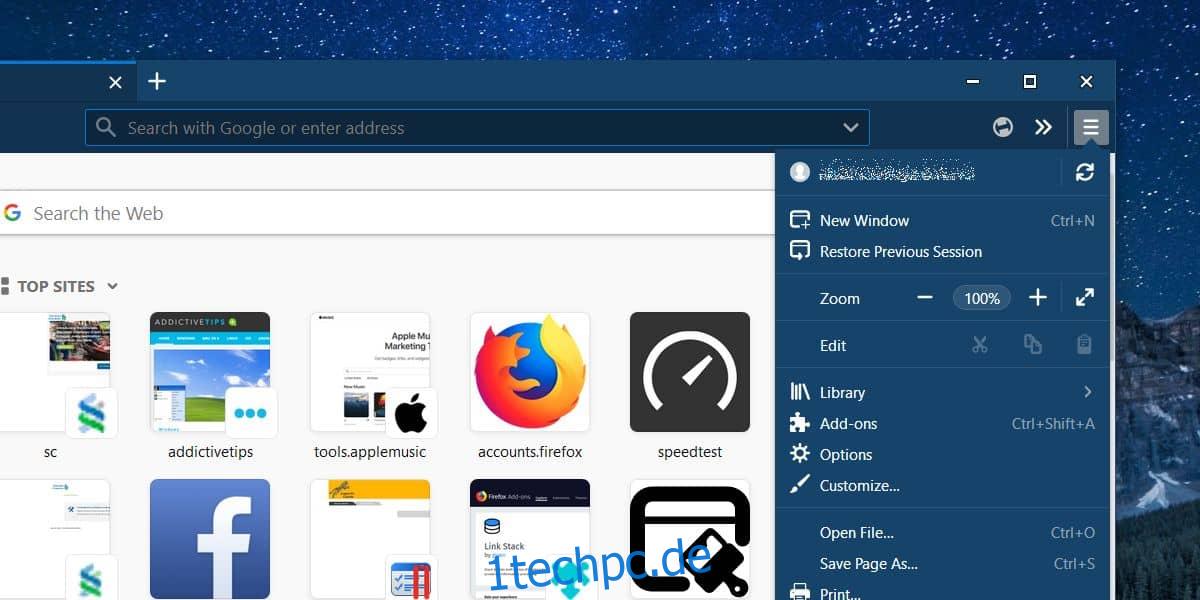
Wenn Sie dies rückgängig machen möchten, dh den privaten Browsermodus in Firefox wiederherstellen möchten, ändern Sie den Wert von DisablePrivateBrowsing in der Windows-Registrierung auf 0. Alternativ können Sie einfach den DisablePrivateBrowsing-Wert löschen. Sie müssen die Mozilla- und Firefox-Schlüssel nicht löschen (falls Sie sie erstellt haben). Wenn Sie die Tasten leer lassen, hat dies keine negativen Auswirkungen auf Ihr System oder die Funktionsweise von Firefox.
Wenn Sie diesen Trick verwenden, um das private Surfen für einen Benutzer zu deaktivieren, stellen Sie sicher, dass er keinen Administratorzugriff hat oder dass er die Anmeldeinformationen für das Administratorkonto kennt. Wenn sie dies tun, werden sie schließlich in der Lage sein, das Problem herauszufinden und den privaten Modus wieder zu aktivieren.
Die Einstellung wird möglicherweise auch zurückgesetzt, wenn ein Benutzer Firefox deinstalliert und neu installiert. Auch dafür benötigen sie Administratorrechte. Eine Neuinstallation von Firefox kann den Registrierungsschlüssel zurücksetzen oder nicht. Wenn ein Benutzer jedoch ein Deinstallationsprogramm verwendet, das auch die Registrierung nach verwandten Dateien durchsucht, wird die von Ihnen vorgenommene Änderung definitiv rückgängig gemacht.